

・

ECサイトの運営において、商品情報の正確な登録は非常に重要です。
しかし、手作業による登録は時間がかかり、ヒューマンエラーのリスクも高まります。
そこでSPIRALとWooCommerceを連携し、自動的に商品情報を登録することでこの問題を解決できるでしょう。
これにより、異なるツール間で商品情報の整合性を保ち、顧客や従業員は正確なデータにアクセスできるようになります。
また、作業負担が軽減され、担当者は他の重要な業務に集中できるでしょう。
今回は、SPIRALとWooCommerceの連携方法や自動化設定を詳しくご紹介します。
手動でSPIRALとWooCommerceを同期させると、データの不一致や入力ミスが発生しやすくなります。
そこで、SPIRALに商品情報が登録された時点で、WooCommerceに自動登録することでその問題を解消できるでしょう。
データ管理が自動化されることで、商品データは常に正確に登録されます。
これにより、誤った情報を提供するリスクが減少し、顧客も従業員も正しいデータにアクセスできるようになります。
特に、複数のツールを利用している運営者にとって、この自動化は信頼性向上の鍵となるでしょう。
商品の自動登録を活用すると、従業員の作業負荷や作業時間を削減することができるでしょう。
これにより、登録作業にかかるコストを削減できるため、従業員は在庫管理や顧客対応に専念できます。
特に、商品情報の登録には複数のデータ入力が必要となるため、作業効率向上のためにもこの自動化は有効でしょう。
多くの商品を扱う場合や更新頻度が高い場合に、より効果を実感できそうです。
[Yoomとは]
今回は「SPIRALで商品情報が登録されたらWooCommerceにも追加する」という以下のテンプレートの設定方法をご紹介します。
このテンプレートを利用することで、イチから自動化設定を行う必要がなく、便利です。
工程は4ステップだけなので、10~15分で設定できます。
Yoomを利用していない方は、こちらから無料登録をしてください。
すでにYoomを利用している方はログインしましょう。
SPIRALとWooCommerceをYoomに接続するマイアプリ登録を行ってください。
最初にマイアプリ登録を済ませておくと、自動化の設定が簡単です。
まず、SPIRALのマイアプリ登録を行います。
Yoom画面の左側にある「マイアプリ」→「新規接続」をクリックしましょう。
「アプリ名で検索」からSPIRALを探すか、アプリ一覧から探してください。
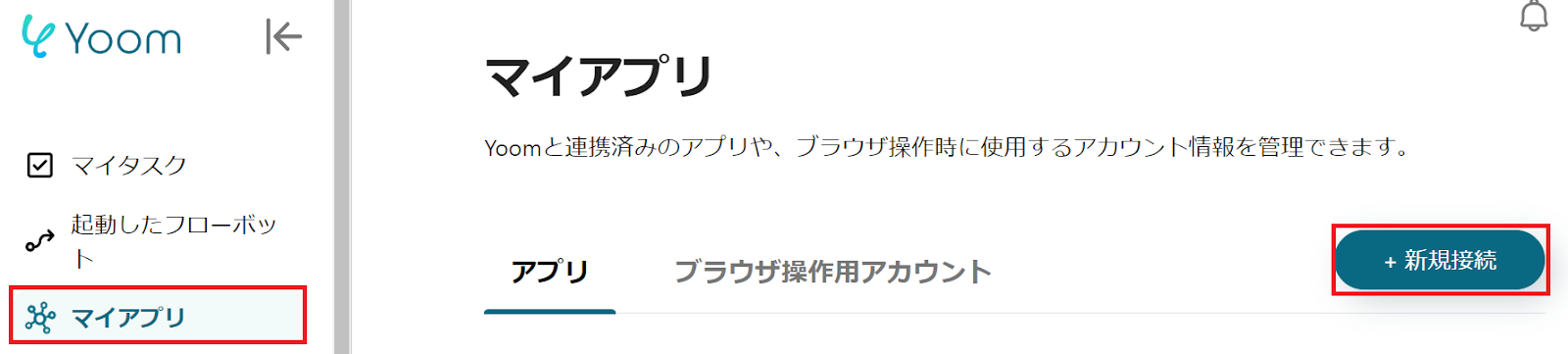
以下の画面が表示されたら、説明を確認して「アカウント名」と「アクセストークン」を設定しましょう。
APIエージェントの作成方法については、こちらご確認ください。
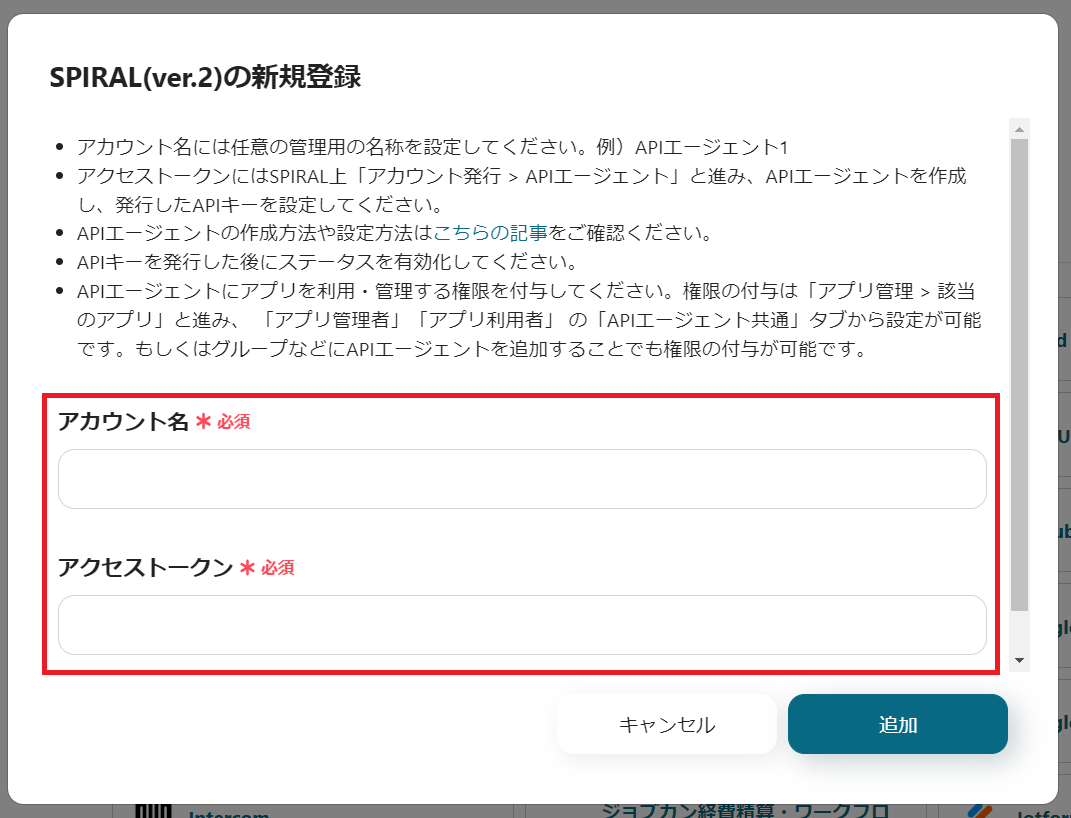
続いて、WooCommerceのマイアプリ登録を行ってください。
こちらも先ほどと同様にWooCommerceを選択します。
以下の画面が表示されたら、説明を確認して「アカウント名」と「アクセストークン」を設定してください。
Base64エンコードはこちらのヘルプページをご確認ください。
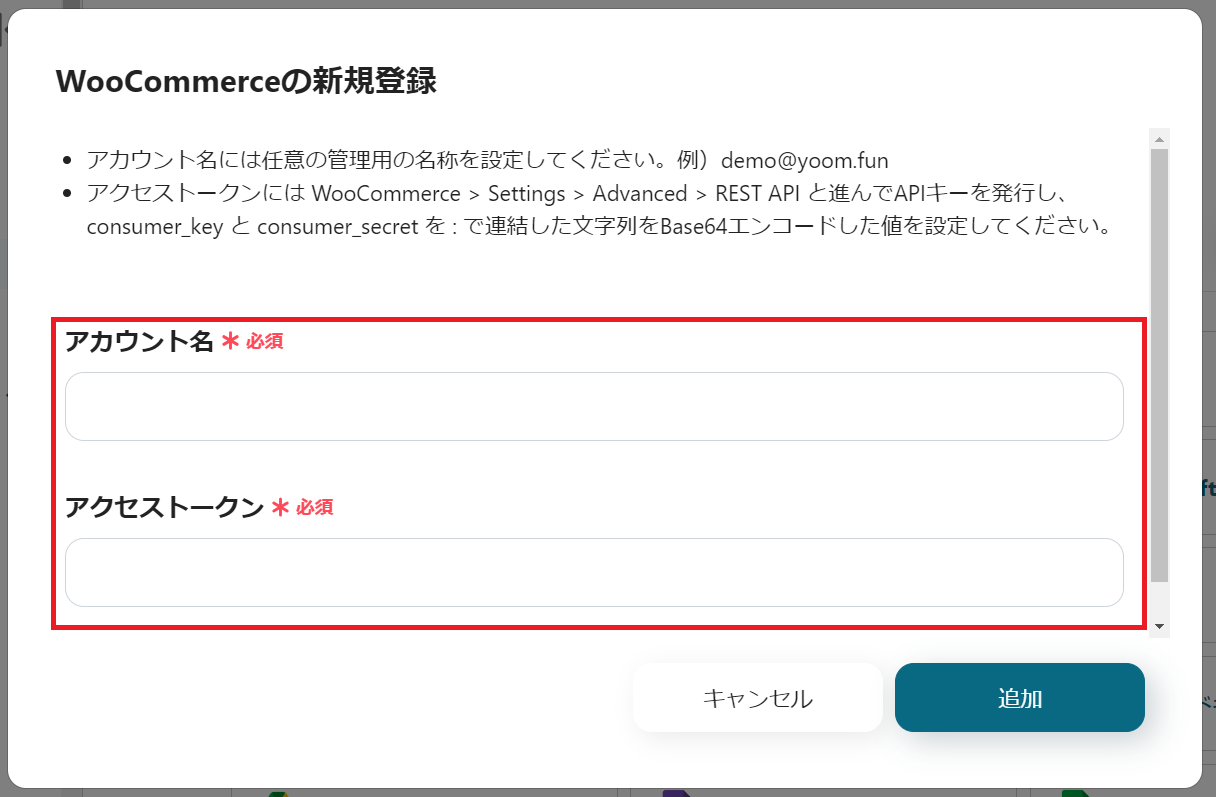
SPIRALとWooCommerceが表示されていれば、登録完了です。
自動化の設定を行うため、以下のバナーにある「試してみる」をクリックしてください。
以下の画面表示を読んで、「OK」をクリックしましょう。
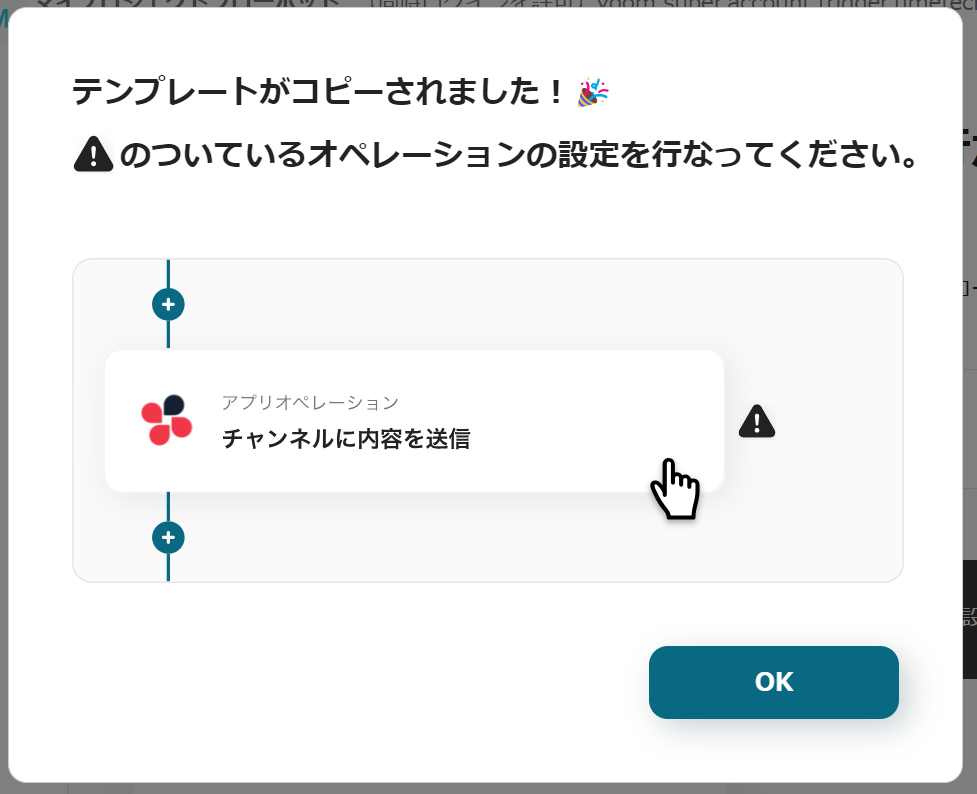
以下の画面が表示されるので、「タイトル」と「説明」を確認します。
変更が必要な場合は、以下のページから変更できます。
SPIRALの設定から行うため、「レコードが作成されたら」をクリックしましょう。
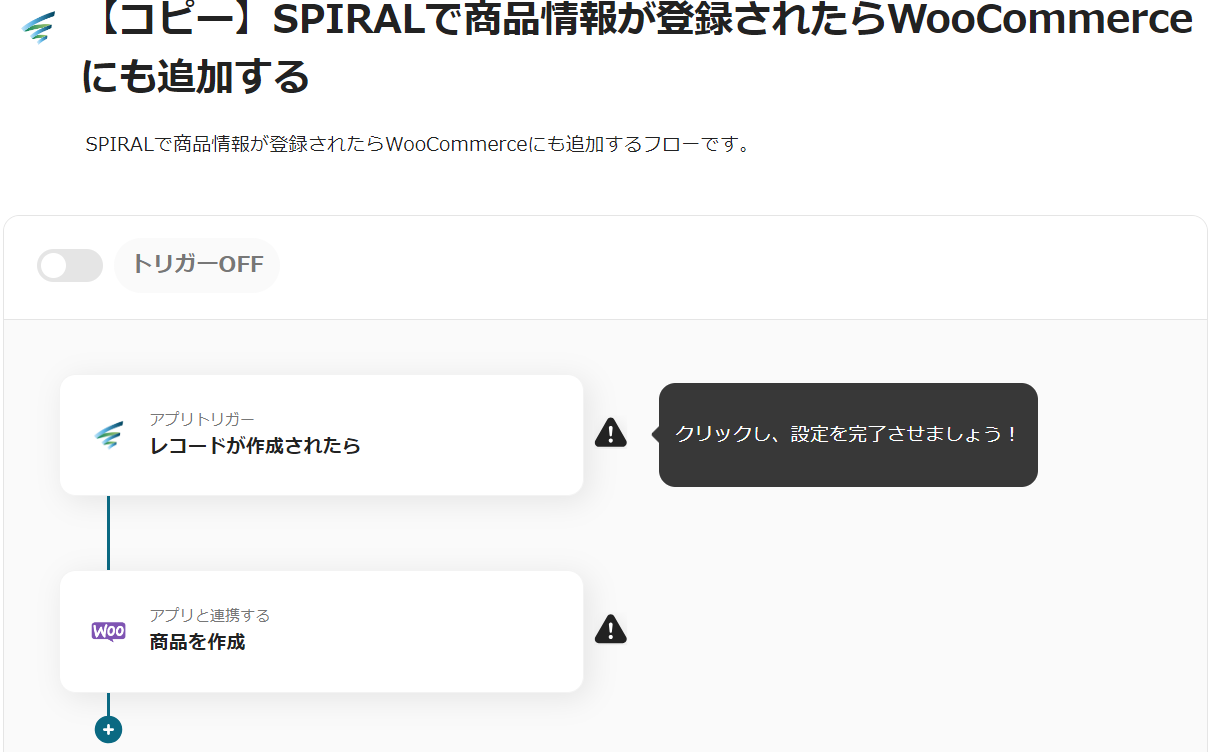
以下の画面が表示されたら、設定を確認してください。
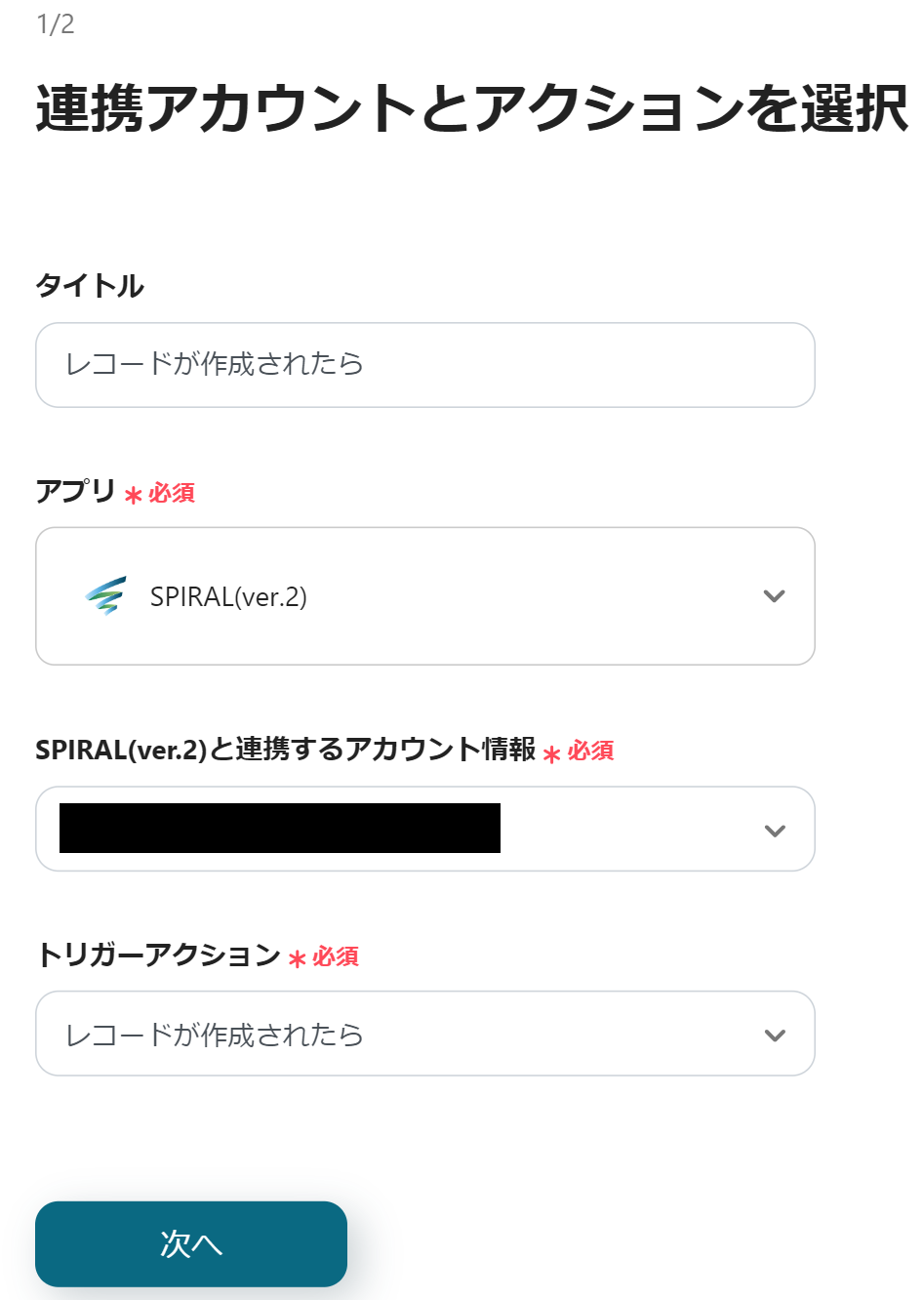
以下の画面が表示されるので、設定をしましょう。
設定後、「テスト」をクリックすると「テスト成功」と表示されます。
スクロールすると登録された商品情報のレスポンス結果を確認できます。
このレスポンス結果を基にSPIRALのアウトプットを作成します。
WooCommerceで商品を登録するには、SPIRALのアウトプットが必要ですので、こちらのヘルプページを参照し、登録を行いましょう。
アウトプットの設定が完了したら、「保存」をクリックしてください。
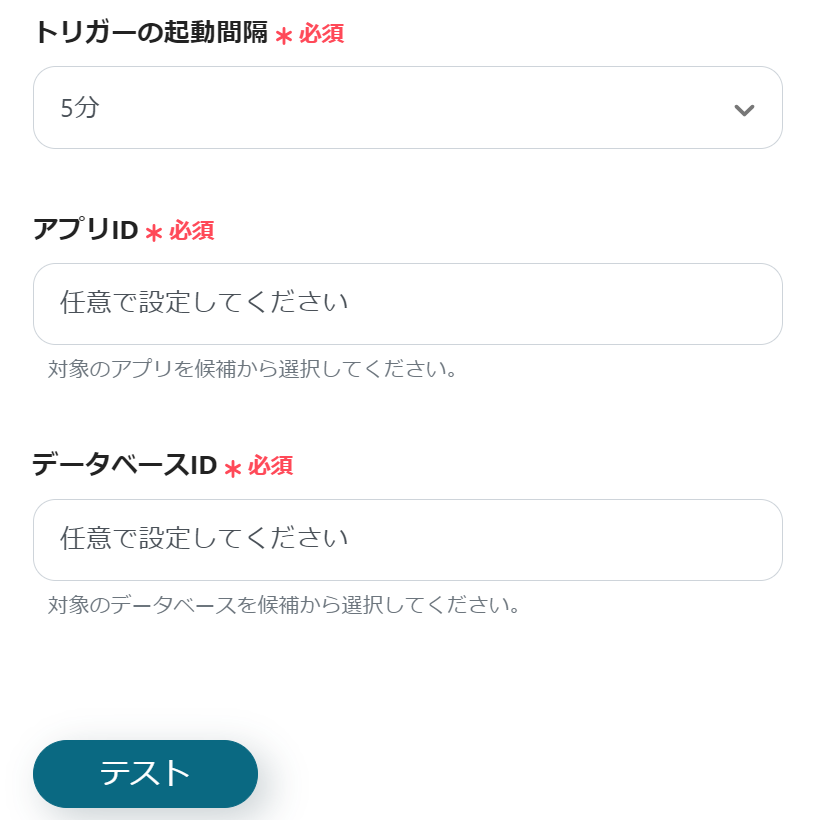
続いて、WooCommerceの設定に移行するので、「商品を作成」をクリックしてください。
以下の画面が表示されたら、設定を確認しましょう。
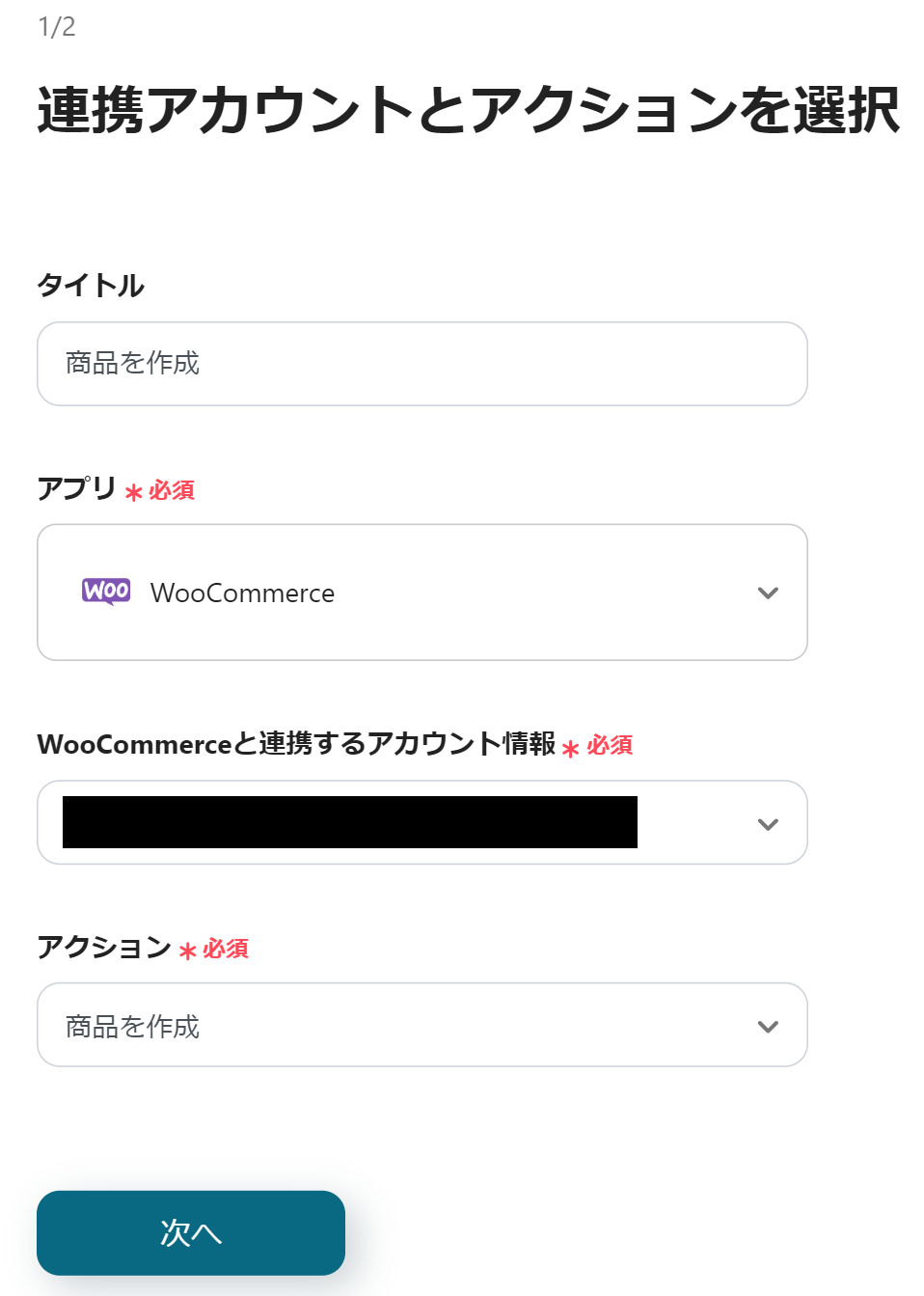
以下の画面が表示されるので、「TOPページURL」を任意で設定してください。
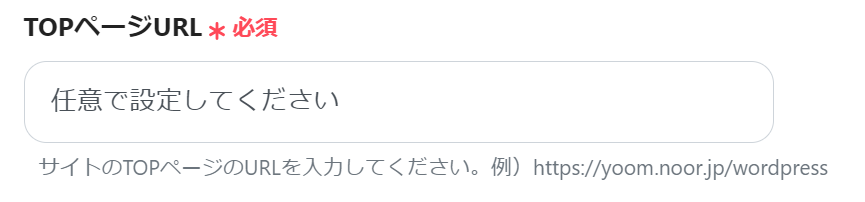
スクロールして、SPIRALのアウトプットを使用して「商品名」を設定します。
赤枠内の矢印をクリックすると、先ほどSPAIRALで設定したアウトプットが表示されます。
そこから、商品名に該当するアウトプットを選択します。
他にも必要な項目があれば、設定をしましょう。
設定後、「テスト」→「テスト成功」→「保存」をクリックしてください。
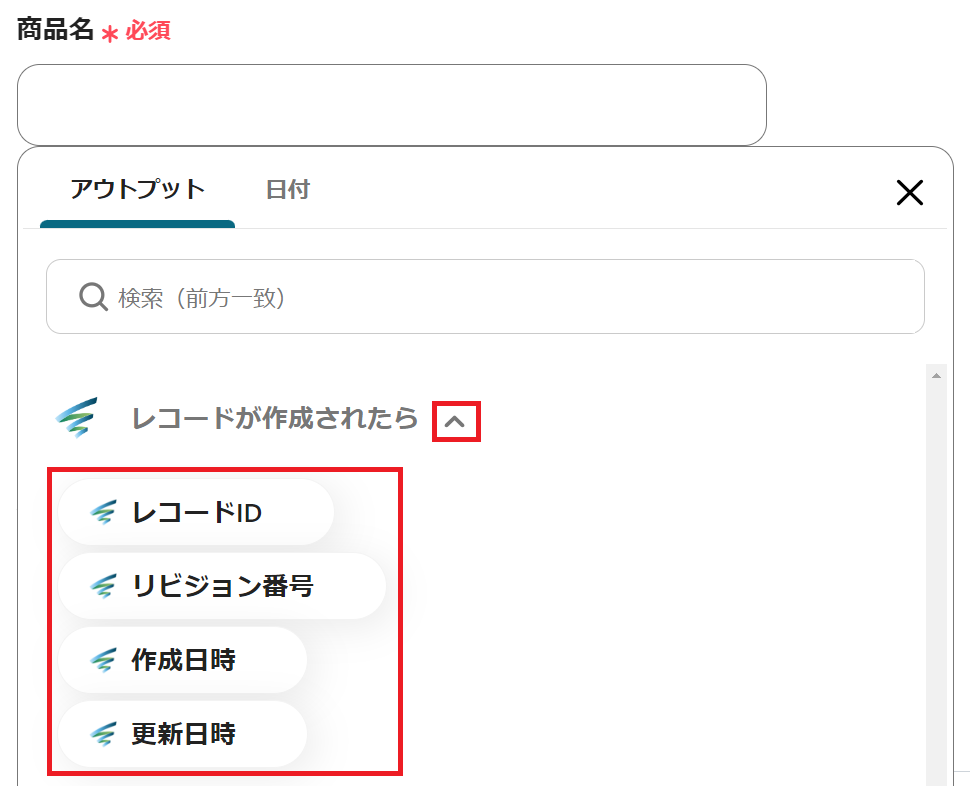
最後に「トリガーをON」をクリックしたら、自動化の設定は完了です。
フローボットが起動するか確認してください。
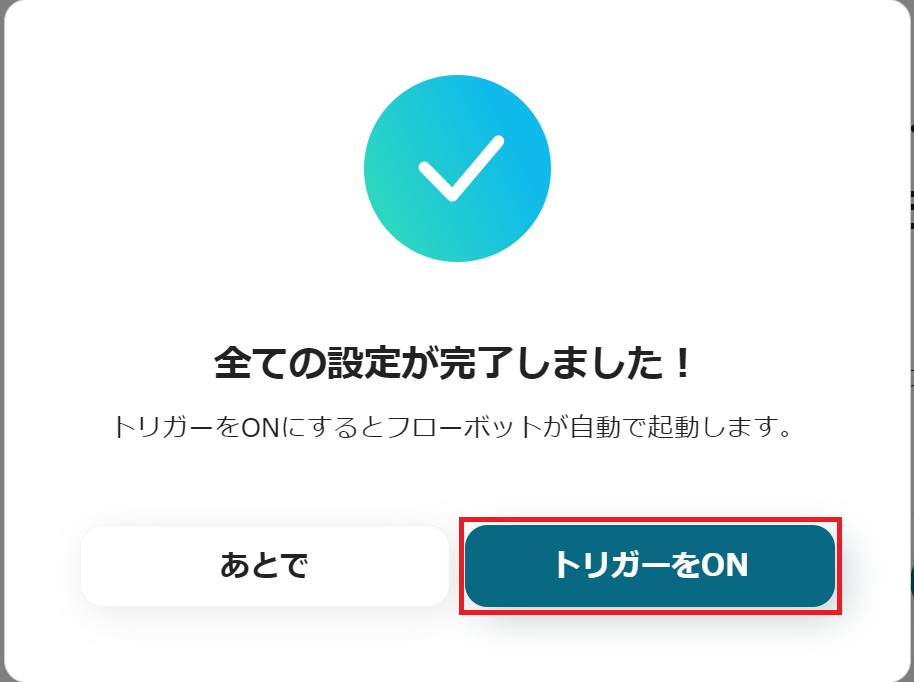
1.Googleスプレッドシートで行が追加されたら、自動的にSPIRALにレコードを追加するフローです。
SPIRALとWooCommerceに手動でデータを同期する手間が省け、担当者の負担が少なくなります。
商品データを管理する場合にも利用できるため、データの管理がしやすくなります。
2.SPIRALで取引先が登録されたら、Google Driveにフォルダを自動作成するフローです。
取引先が登録されるたびにフォルダを作成する必要がなくなります。
フォルダの自動作成により、取引先データを探しやすくなります。
3.kintoneで商品情報が登録された際に、WooCommerceに自動追加するフローです。
商品情報の登録を自動化することで、ヒューマンエラーのリスクが減少し、正確に登録できます。
膨大な商品を扱う場合でも、kintoneに商品を登録するだけでWooCommerceに反映されるため、登録が効率化されます。
本記事では、SPIRALとWooCommerceを連携し、商品登録を自動化する方法をご紹介しました。
これにより、データの正確性を維持できるとともに、作業負担を軽減することができます。
そのため、手入力に伴うリスクが軽減され、担当者は在庫管理や顧客対応などの業務に集中できます。
また、ミスによる修正作業もなくなるため、商品登録の時間を削減できるでしょう。
今回ご紹介したようにYoomでは難しいコード入力などは一切ありません。
誰でも簡単に自動化を導入できるのがYoomの魅力です。
体験したい方は、こちらから無料登録をしてください。
